让班级名称自动化—妙用Excel的自定义函数
-
大家知道,我们在编辑Excel工作表时,除了可以用其内置的函数处理表中的数据外,还可以根据自己的实际需要,自定义函数来处理表中的数据。
如图1所示是一个学生基本情况登记表,学号的编制原则是:前4位是年份,第5位是初、高中代码(1是初中,2是高中),第6位是年级代码(1分别代表初、高一等),第7、8位是班级代码,后面是序号。下面,我们以一个具体的实例,自定义一个函数,根据学号来自动填写班级名称(即图中的D列内容)。
1.启动Excel 2003(其它版本请仿照操作),打开相应的工作表。
2.执行“工具→宏→Visual Basic编辑器”命令(或者直接按“Alt+F11”组合键),进入Visual Basic编辑状态(如图1)。

图1编辑器
3.执行“插入→模块”命令,插入一个新模块。再双击插入的模块,进入模块代码编辑状态。
4.将下列代码输入其中:
Function bj(xh)
Select Case Mid(xh, 5, 1)
Case 1
bj = "初" && Mid(xh, 6, 3) && "班"
Case 2
bj = "高" && Mid(xh, 6, 3) && "班"
End Select
End Function
[友情提醒]
①上述代码中,“bj”是函数命令,“xh”是变量名称,二者均可以随意修改。
②自定义函数结构是(如果有多个变量,请用英文状态下的逗号分隔):
Function函数名称(变量名称)
代码
End Function
③使用下面的代码,可以达到同样的效果:
Function bj(xh)
If Mid(xh, 5, 1) = 1 Then
bj = "初" && Mid(xh, 6, 3) && "班"
Else
bj = "高" && Mid(xh, 6, 3) && "班"
End If
End Function
5.代码输入完成后,关闭Visual Basic编辑窗口,返回Excel编辑状态。
6.选中D2单元格,输入公式:=BJ(A2),再用“填充柄”将上述公式复制到D列下面的单元格区域中,班级名称即可自动填入相应的单元格中(参见图2)。
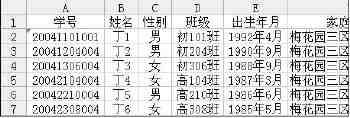
图2学生登记表
相关视频
相关阅读 Windows错误代码大全 Windows错误代码查询激活windows有什么用Mac QQ和Windows QQ聊天记录怎么合并 Mac QQ和Windows QQ聊天记录Windows 10自动更新怎么关闭 如何关闭Windows 10自动更新windows 10 rs4快速预览版17017下载错误问题Win10秋季创意者更新16291更新了什么 win10 16291更新内容windows10秋季创意者更新时间 windows10秋季创意者更新内容kb3150513补丁更新了什么 Windows 10补丁kb3150513是什么
- 文章评论
-
热门文章
 有道云笔记网页剪报怎
有道云笔记网页剪报怎 wps怎么自动生成目录
wps怎么自动生成目录  wps怎么删除空白页面
wps怎么删除空白页面
最新文章
 ppt字体怎么不一样 pp
ppt字体怎么不一样 pp wps表格怎么启用宏 wp
wps表格怎么启用宏 wp
word打字后面的字消失怎么办 word打字后面的协同办公软件有哪些 协同办公软件那个好用word怎么做简历 word简历制作教程Outlook删除的邮件如何恢复 Outlook恢复已删
人气排行 wps怎么自动生成目录 wps自动生成目录操作方wps怎么在方框里打钩 wps方框里打钩操作方wps表格怎么求和 wps表格求和怎么操作wps自动备份在哪里 wps自动备份怎么设置和wps表格如何调整行距 wps表格设置行高图文教wps工具栏怎么调出来 wps怎么调出工具栏wps怎么隐藏表格 wps表格怎么取消隐藏wps怎么做表格教程 wps表格怎么合并单元格















查看所有0条评论>>